升级后必要的操作
根据需要进行以下的操作。
确认日志
确认文件更新是否正常完成,可使用日志文件确认。
日志文件中会输出以下的结果。
- MySQL的更新结果
- Garoon中所使用数据的更新结果
- 更新程序的执行结果
如安装了捆绑在安装包中的MySQL并将Garoon安装在既定的目录中,则日志会被输出到以下文件。### 表示3位数字。
-
Windows环境时:
- MySQL的安装日志:C:\WINDOWS\SysWow64\_cb_installer.log
- 更新程序的执行结果:C:\inetpub\scripts\cbgrn\versionup_###.log
- MySQL的错误:C:\ProgramFiles\Cybozu\mysql-5.0\data\error.log
-
Linux环境时:
- Garoon的安装结果:/(执行了安装包的目录)/install.log
- MySQL的安装结果:/(执行了安装包的目录)/install_cyde.log
- 更新程序的执行结果:/var/www/cgi-bin/cbgrn/versionup_###.log
- MySQL的错误:/usr/local/cybozu/mysql-5.0/data/error.log
更新程序的执行结果(versionup\_###.log)的查看方法
以Windows环境为例进行说明。
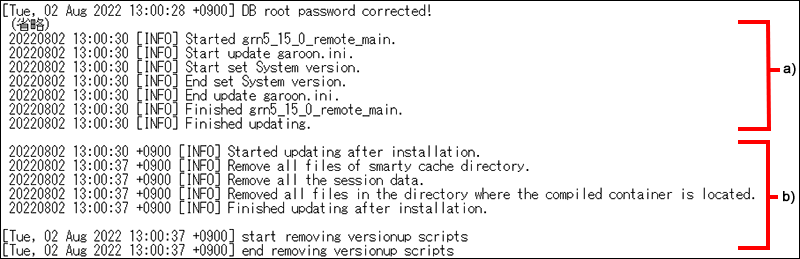
b) :更新程序的执行结果
确认MySQL的安装日志(_cb_installer.log或者install_cyde.log)
确认MySQL的安装日志中是否已输出错误。
Windows环境时,可能会输出以下的错误,便不影响版本的正常升级。
[ERROR] Check Groupmail
[ERROR] Command = -c "C:\\Inetpub\\scripts\\cbgrn\\php.ini" -C -q -d output_buffering=false "目录路径\\check_groupmail.csp"但是,当输出上述错误时还附有以下错误时,升级将失败。
[ERROR] failed = 1处理方法请参考升级失败时恢复Garoon的方法。
确认MySQL的错误(error.log)
确认MySQL的错误日志中是否已输出错误或警告。
如有错误或警告时,请在完成升级后重新启动MySQL。如重新启动后error.log中没有错误或警告,则升级正常完成。
使用SSL连接LDAP时的确认事项
使用SSL连接Garoon中所使用的LDAP的情况下,需进行连接所需的必要设置。关于设置的步骤,请参考使用SSL/TLS连接LDAP服务器所需的设置。
登记许可证
从4.10.x及更低的版本开始升级Garoon时,需登记版本5.15.0的许可证。登记许可证之前为试用期。如升级后60天内未登记新的许可证,将无法使用Garoon的应用程序。
-
使用系统管理员账号登录Garoon。
-
在“系统管理”页面中,选择“基本系统的管理”标签。
-
点击[许可证]。
-
点击[许可证的管理]。
-
点击[登记许可证]。
-
输入许可证密钥,点击[登记]。
-
确认许可证的内容,点击[登记]。
接收天气数据
刚完成版本升级后,天气数据将暂时清空。由于天气数据每隔6小时自动获取1次,所以根据实际情况最长将有6小时左右不显示天气预报。
版本升级后,希望立即接收天气数据时,可手动接收天气数据。
-
使用系统管理员账号登录Garoon。
-
在“系统管理”页面中,选择“各应用程序的管理”标签。
-
点击 [网络整合服务]。
-
点击“活动数据的接收”。
-
勾选天气预报的复选框,点击[接收]。
启动全文搜索服务器
如正在使用全文搜索服务器,需在运行全文搜索服务器的主机上启动Worker和Solr。
推荐先启动全文搜索,再启动Garoon。
1.从Windows的管理工具中打开“服务”。
2.选择以下的服务,点击[启动]。
- Cybozu_SearchServer_Worker
- Cybozu_SearchServer_Solr
按顺序执行如下命令。
/etc/init.d/cbss_worker start
/etc/init.d/cbss_solr start有关启动服务的方法,请参考全文搜索服务器手册。
更新全文搜索服务器的索引
如正在使用全文搜索服务器,可对全文搜索服务器的索引进行更新。
在升级后执行full_index.csp,重新创建索引时,无需更新索引。
由于在 Garoon 上更新索引的负载较低,因此可以在工作时间更新索引。
-
更新索引
从以下的版本升级到最新版本的Garoon时,请在升级后更新索引。- Garoon 4.0.x
- Garoon 4.2.0
- Garoon 4.2.1
- Garoon 4.2.2
从Garoon 4.2.3或更高版本升级到最新版本的Garoon时,无需更新索引。
-
执行命令后显示的信息
执行命令后,站内信和空间相关数据的索引将被更新。显示的信息如下:- 站内信相关数据的索引被更新时:
显示“Finish indexing of message data.”。在Garoon中如能搜索站内信相关的数据,即表示索引的更新已完成。 - 空间相关数据的索引被更新时:
显示“Finish indexing of space data.”。在Garoon中如能搜索空间相关的数据,即表示索引的更新已完成。 - 无需更新索引时:
显示“No need to update index.”。
- 站内信相关数据的索引被更新时:
Windows环境
-
使用持有本地Administrator权限的用户登录服务器主机。
-
启动命令提示符并移动到下一个目录。
(CGI 目录) / (安装标识符)范例:
cd C:\\inetpub\\scripts\\cbgrn -
输入以下的命令 ,按Enter键。
.\\grn.exe -C -q code\\command\\fts\\update_index.csp exec
Linux环境
-
使用root用户登录服务器主机。
-
移动到以下目录。
(CGI 目录) / (安装标识符)范例:
cd /var/www/cgi-bin/cbgrn -
输入以下的命令 ,按Enter键。
./grn.cgi -C -q code/command/fts/update_index.csp exec
删除Workflow中不必要的数据
如果在升级前的Garoon中使用了Workflow功能,有可能需要删除不必要的数据。通过删除不必要的数据,有望减少数据量并提高性能。
提供了用于删除不必要数据的工具。工具的执行方法等详情,请参考故障信息公开网站的以下内容:在“申请路径步骤的分支条件的更改”页面中点击[更改]后,数据库中与路径步骤相关的记录会有重复。(仅日语)
确认公告栏的图片是否缺失
在升级前如使用以下版本的Garoon时,发布在Garoon的公告栏中的图片可能会有部分缺失。
- 版本 5.0.0、5.0.1、5.0.2(未安装补丁)
该缺失可能是由使用上述版本的Garoon所造成的。而并非由升级所产生。
在版本5.15.0的Garoon中,已同捆可输出缺失图片列表的工具。请运行该工具,确认是否缺失图片。
关于故障详情和工具的运行方法,请参考故障信息公开网站的以下内容:与公告栏相关的数据缺失漏洞。(仅日语)